中望CAD如何查面积?
溜溜自学 室内设计 2022-11-21 浏览:1602
大家好,我是小溜,CAD是目前一款比较热门的图形绘制软件,很多图形在CAD里面绘制完毕之后,我们还需要确定尺寸和面积,那么中望CAD如何查面积呢?软件有自带工具帮助我们更好的查询,下面就来告诉大家使用方法。
溜溜自学网还为大家准备了“CAD”相关视频教程,快点击查看>>
工具/软件
硬件型号:联想ThinkPad P14s
系统版本:Windows7
所需软件:CAD2020
方法/步骤
第1步
点击上方菜单栏的“工具”栏目
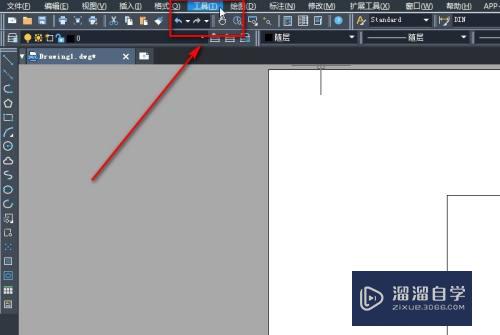
第2步
选择下级菜单中的“查询”栏目
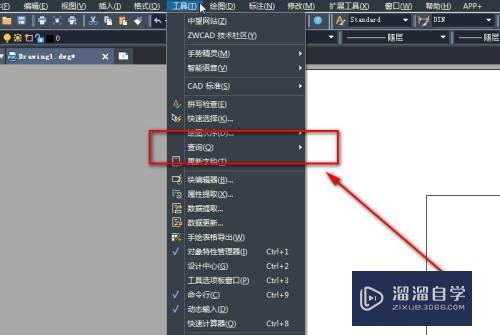
第3步
点击选择“面积”选项
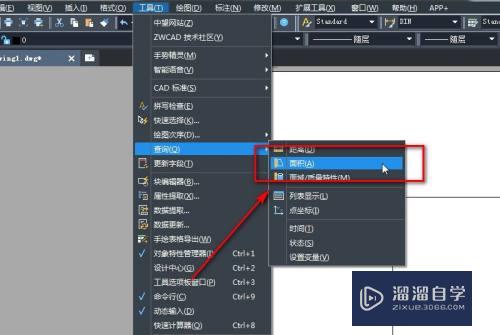
第4步
鼠标依次点击确定要查面积的区域点
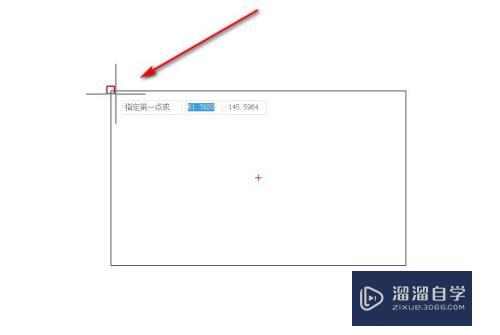
第5步
选择的区域点围成一个封闭的图形
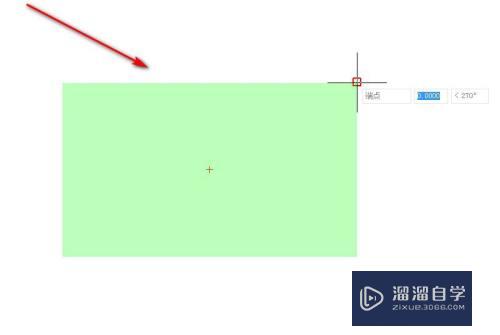
第6步
点击“Enter”键在软件左下角会显示出面积和周长
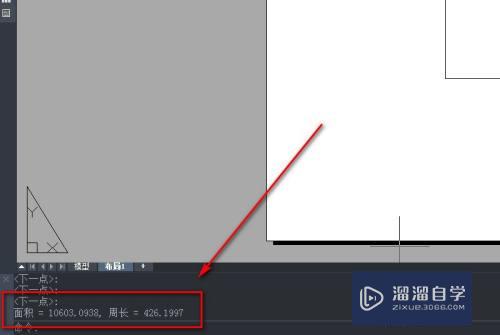
总结
1.点击上方菜单栏的“工具”栏目
2.选择下级菜单中的“查询”栏目
3.点击选择“面积”选项
4.鼠标依次点击确定要查面积的区域点
5.选择的区域点围成一个封闭的图形
6.点击“Enter”键在软件左下角会显示出面积和周长
注意/提示
以上“中望CAD如何查面积?”的内容小溜就介绍到这里,希望小溜今天分享的内容能够帮助小伙伴们解决问题,并且溜溜自学网还有更多关于软件相关内容的介绍,需要的朋友可以到本站来学习哦!
相关文章
距结束 05 天 06 : 16 : 19
距结束 00 天 18 : 16 : 19
首页










